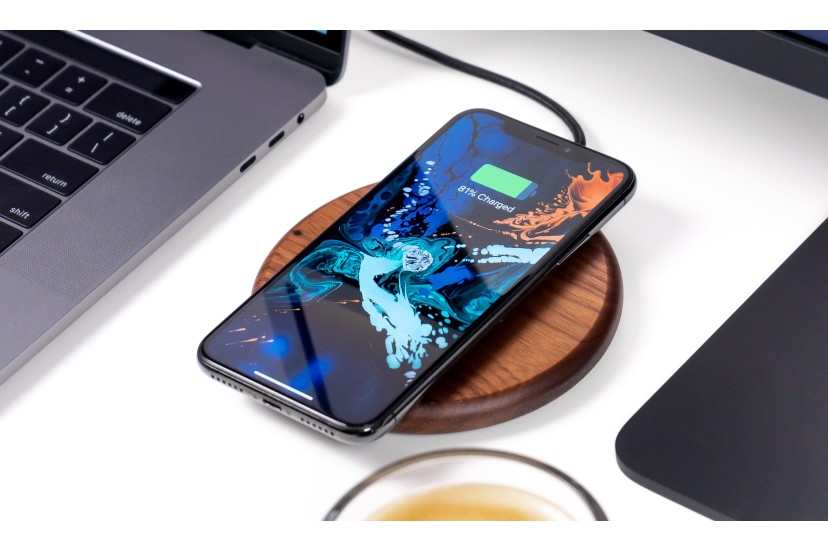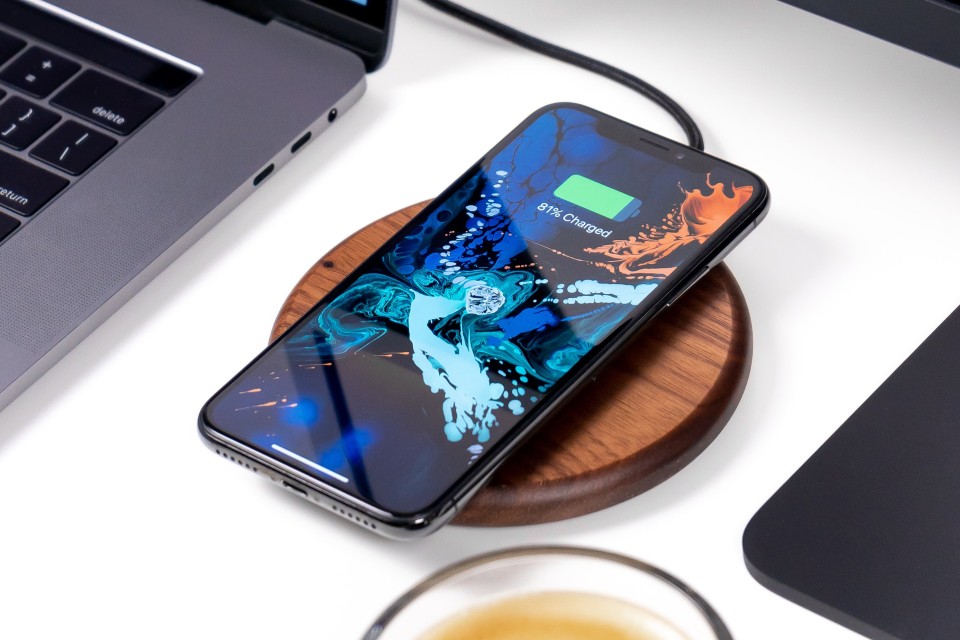De batterijduur van de iPhone is een relevante factor voor elke gebruiker, vooral voor degenen die veel tijd buitenshuis doorbrengen. Activiteiten zoals het afspelen van streaming video's, het afspelen van hoogwaardige grafische titels of het langdurig gebruiken van de GPS kunnen de batterij van uw telefoon snel leegmaken, maar er zijn enkele stappen die u kunt nemen om de levensduur van de batterij te verlengen. Leer ze kennen in de onderstaande paragrafen.
Controleer de status en het gebruik van uw iPhone-batterij
Voordat je enkele tips in de praktijk brengt om de autonomie van je iPhone te maximaliseren, is het belangrijk om te weten in welke staat de batterij zich bevindt. Met de iPhone kunt u deze informatie raadplegen en ontdekken hoe het gebruik van het apparaat uw niveau beÔnvloedt.
Ga naar Instellingen > om de batterijstatus te controleren. Batterij en tik op ?Batterijstatus?. In deze sectie vindt u informatie over de maximale capaciteit en de maximale prestatiecapaciteit. Apple legt uit dat de eerste parameter de huidige staat meet in vergelijking met de capaciteit van een nieuwe batterij, terwijl de tweede parameter overeenkomt met het vermogen van de batterij om maximale prestaties te garanderen ? en die varieert afhankelijk van de staat van degradatie van dit onderdeel. 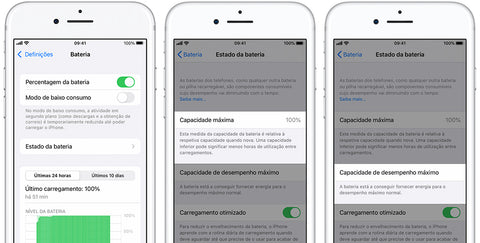
Verleng de levensduur van de iPhone-batterij in zeven stappen
Continu gebruik van uw iPhone en achtergrondactiviteit dragen ertoe bij dat de batterij van uw telefoon leegraakt. Nu u weet hoe u de staat en het gebruik ervan kunt controleren, lees dan verder de tips die we u geven om uw apparatuur beter te gebruiken en deze een tijdje langer te laten werken.Op de iPhone kunt u het scherm donkerder of helderder maken en zo wat energie besparen. Om de helderheid van het scherm handmatig te regelen, opent u Controlecentrum en sleept u vervolgens de helderheidsbalk. U kunt ook naar Instellingen > Scherm en helderheid en sleep de schuifregelaar.
Het uitschakelen van de automatische helderheid kan ook een oplossing zijn om de batterij van uw iPhone te sparen. Als je deze functie actief hebt, houd er dan rekening mee dat de telefoon, afhankelijk van de huidige lichtomstandigheden, automatisch de helderheid verhoogt wanneer dat nodig is, met behulp van de geÔntegreerde omgevingslichtsensor. Om deze optie uit te schakelen, ga naar Instellingen > Toegankelijkheid en tik vervolgens op 'Tekstgrootte en voorbeeld'. Schakel ten slotte de optie "Automatische helderheid" uit.
De donkere modus is gunstig voor telefoons met een OLED-scherm, omdat de levensduur van de batterij hierdoor enigszins wordt verlengd. Op het moment dat deze tekst wordt geschreven, zijn de iPhone-modellen met dit type scherm:
- iPhone X
- iPhone XS/XS Max
- iPhone 11 Pro/Pro Max
- iPhone 12/12 mini/12 Pro/12 Pro Max
- iPhone 13/13 mini/13 Pro/13 Pro Max
- iPhone 14/14 Plus/14 Pro/14 Pro Max
Als je een van deze modellen hebt, houd er dan rekening mee dat als de Donkere modus is ingeschakeld, het OLED-scherm individuele pixels kan uitschakelen, wat betekent dat een zwarte pixel geen energie meer verbruikt. Om deze modus te activeren, ga naar Instellingen > Scherm en helderheid en selecteer 'Donker'.
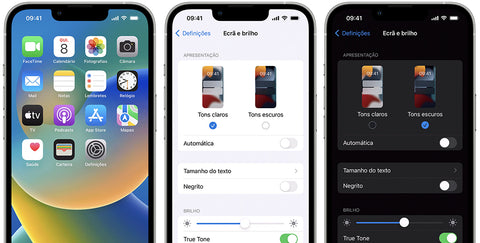
3. Gebruik de energiebesparende modus
De Low Power-modus bespaart batterijvermogen, maar brengt wel een aantal iPhone-functies met zich mee, zoals automatische downloads, iCloud-back-ups en het ophalen van e-mail.
In de regel vraagt ??de telefoon de gebruiker of hij naar deze modus wil overschakelen wanneer het batterijniveau 20% bereikt. De functie kan echter handmatig worden geactiveerd. Ga hiervoor naar Instellingen > Batterij en activeer de ?Low Power Mode?.
Als u regelmatig e-mails ontvangt, moet u e-mailsynchronisatie uitschakelen, zodat uw telefoon geen e-mails meer ontvangt zodra deze binnenkomen. Als alternatief kunt u het controle-interval vergroten, zodat uw iPhone de e-maillijst op een specifieke datum en tijd bijwerkt (en zo energie bespaart).
Om deze functie aan te passen, ga naar Instellingen > E-mail > Rekeningen > Gegevens ophalen. Schakel bovenaan het scherm de Drukknop uit en tik vervolgens onderaan het scherm op 'Handmatig' of kies een tijdsinterval.
Het iPhone-scherm blijft ingeschakeld terwijl u ernaar kijkt, maar wordt donkerder en wordt vergrendeld als u een tijdje wegkijkt. Om in te stellen hoe lang uw iPhone wacht voordat deze wordt vergrendeld, gaat u naar Instellingen > Scherm en helderheid > Automatisch blokkeren en selecteer vervolgens een tijdsbereik. Houd er rekening mee dat het kiezen van een kortere duur ideaal is om de batterij van uw iPhone te sparen.
De iPhone verzamelt gegevens over de applicaties die de meeste energie verbruiken. Om deze informatie te vinden, opent u Instellingen, tikt u op 'Batterij' en ziet u hoeveel elke applicatie de afgelopen 24 uur of de afgelopen 10 dagen heeft verbruikt.
Als u 'Achtergrondactiviteit' ziet staan ??onder de naam van een app, betekent dit dat de batterij van uw iPhone leegraakte terwijl u deze niet actief gebruikte. Als je wilt voorkomen dat dit opnieuw gebeurt, ga je naar Instellingen > Algemeen en tik op ?Vernieuwen op de achtergrond?. Hier ziet u een lijst met iPhone-apps die deze functie gebruiken. U kunt de gewenste functies deactiveren door de knop uit te schakelen die voor elke optie wordt weergegeven. 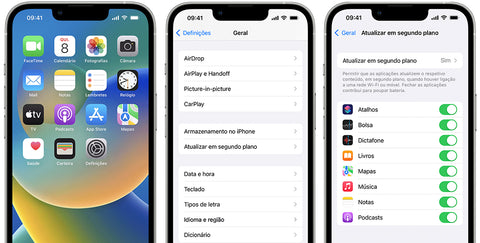
7. Minder meldingen
Wanneer u een melding op uw iPhone ontvangt, wordt het scherm ingeschakeld en verbruikt het stroom. U kunt echter beslissen welke meldingen u niet meer wilt ontvangen en deze uitschakelen. Ga hiervoor naar Instellingen > Meldingen, tik op een app onder 'Meldingsstijl' en schakel vervolgens 'Meldingen toestaan' uit.
Als u de meldingen van een app niet permanent wilt uitschakelen, moet u de 'Niet storen'-modus van de iPhone activeren, die ook voorkomt dat meldingen het scherm van het apparaat activeren. Gebruik deze optie als u de batterij wilt sparen.